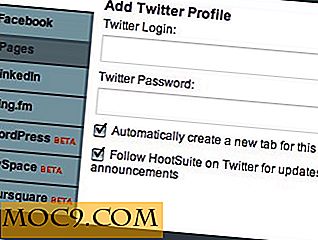שפר את איכות המוסיקה Spotify עם שוויון
האם אתה משתמש נלהב Spotify? אם אתה לא מכיר את Spotify, זהו שירות סטרימינג דיגיטלי של מוסיקה שנותן לך גישה למיליוני שירים בחינם; אתה יכול לנגן את השירים האלה כמה שתרצה. תוכל גם ליצור פלייליסטים, להוסיף אפליקציות מגניבות לחשבונך ולראות מה החברים שלך בפייסבוק מקשיבים.
אישית, אני משתמש Spotify כמעט כל יום, כאשר אני במשרדי האישי; מוסיקה היא מניע גדול באמת עוזר להגביר את הפרודוקטיביות שלי. עם זאת, אחד הדברים שמתי לב על Spotify היא כי אין אקולייזר פנימי, כך שאתה לא יכול לשפר את איכות המוסיקה Spotify, וזה נשמע לעתים קרובות סוג של שטוח.
להשוות היא תוכנית חופשית של Windows זה יכול לשפר את איכות המוסיקה Spotify. זה ממש קל להתקנה ואפילו קל יותר לשימוש.
1. הורד את מתקין Equalify. לפני ההתקנה, ודא כי היישום Spotify סגור במחשב. ייתכן שיהיה עליך לבצע אתחול מחדש לאחר ההתקנה - תתבקש לעשות זאת במידת הצורך.

2. לאחר ההתקנה, להתחיל Spotify ולשחק שיר. לא תראה את הלחצן "EQ" עד שתתחיל לנגן שיר, לכן אל תיבהל אם לא תראה אותו מיד. ברגע שהשיר מתחיל לשחק, אתה אמור לראות את כפתור "EQ" ליד סרגל החיפוש Spotify.

3. לחץ על "EQ" כדי לפתוח את האקולייזר, ולאחר מכן לחץ על כפתור on / off (כפתור ראשון). זה יהפוך את אקולייזר ב.
.4 באפשרותך לשנות את ההגדרות הקבועות מראש באופן ידני ולשמור הגדרות קבועות מראש מותאמות אישית שיצרת, או שתוכל להשתמש בהגדרת ברירת המחדל המוגדרת מראש. כדי לעשות זאת, לחץ על כפתור Preset (הלחצן האחרון), ומתפריט שמופיע, עבור אל ברירת המחדל ובחר אחת ממתנות ברירת המחדל.

בחירת אחד שנשמע הכי טוב לך כמובן לקחת כמה ניסוי וטעייה. זה תמיד לוקח לי חמש עד עשר דקות כדי למצוא את אחד שמתאים למוזיקה שלי בצורה מושלמת.
5. ניתן להשתמש בלחצן "איפוס" (ליד / כיבוי) כדי לאפס את ההגדרות שהוגדרו מראש ולהתחיל מחדש אם יש צורך. ייתכן שתרצה גם להשתמש בלחצן המגביל האוטומטי (ליד הלחצן המוגדר מראש) כדי לוודא שהמוסיקה שלך לא תעוות או תלחץ בעוד ש - Equalify נמצא בשימוש.
6. אתה יכול לשמור את אקולייזר מראה או לחץ על "EQ" כדי להסתיר את זה.
זהו זה! הגברת האיכות של מוסיקה Spotify מעולם לא היה קל ואתה בהחלט שם לב הבדל מיד - אני בטוח עשה.